ホームページ >ソフトウェアチュートリアル >オフィスソフトウェア >Tencent Meeting で会議記録の履歴を削除する場所_Tencent Meeting で会議記録の履歴を削除する方法
Tencent Meeting で会議記録の履歴を削除する場所_Tencent Meeting で会議記録の履歴を削除する方法
- WBOYWBOYWBOYWBOYWBOYWBOYWBOYWBOYWBOYWBOYWBOYWBOYWB転載
- 2024-04-02 13:40:121384ブラウズ
PHP エディター Youzi による慎重な収集と編集を経て、Tencent の会議履歴会議記録を削除する一連の方法をお届けします。 Tencent Meeting は優れたオンライン会議ツールとして、使用中に必然的に大量の会議記録が生成されます。ただし、ストレージ容量を節約したりプライバシーを保護したりするために、期限切れの会議記録や不要になった会議記録をクリーンアップする必要がある場合があります。したがって、過去の会議記録を削除する方法を習得することが非常に重要です。次に、さまざまな削除方法を1つずつ紹介しますので、ご参考ください。
1. 最初のステップは、携帯電話を開いて、Tencent Meeting をクリックすることです。
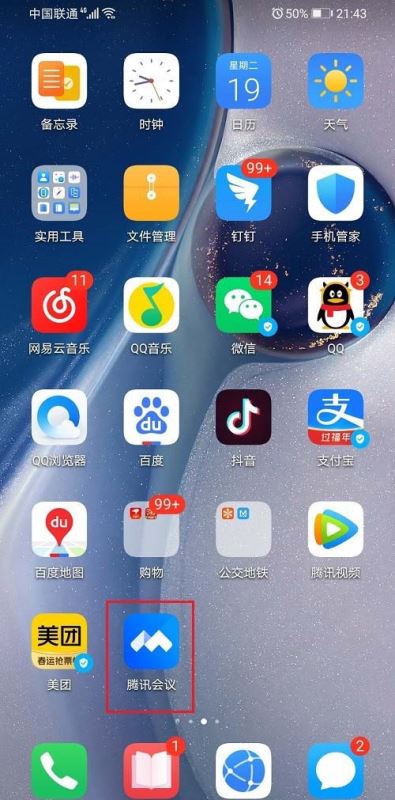
2. 2 番目のステップでは、Tencent Conference に移動し、過去のカンファレンスをクリックします。
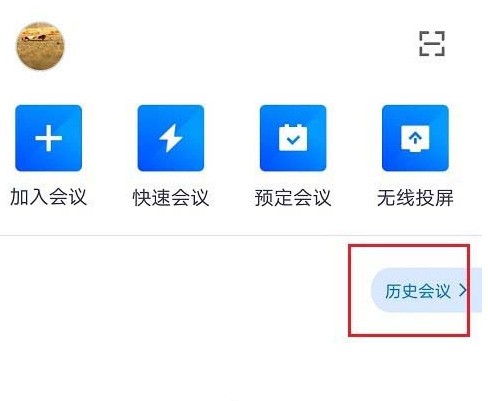
3. 3 番目のステップでは、過去のミーティングに入った後、[管理] をクリックします。
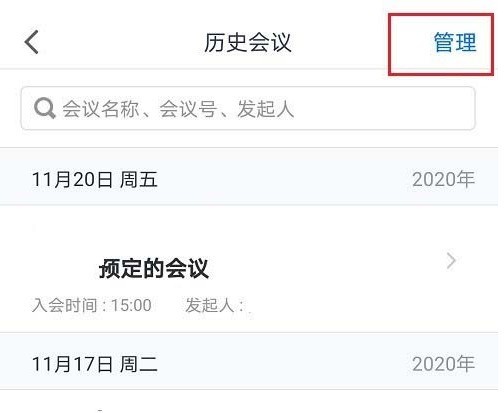
4. 4 番目の手順では、[管理] をクリックし、削除する会議記録を選択して [削除] をクリックします。
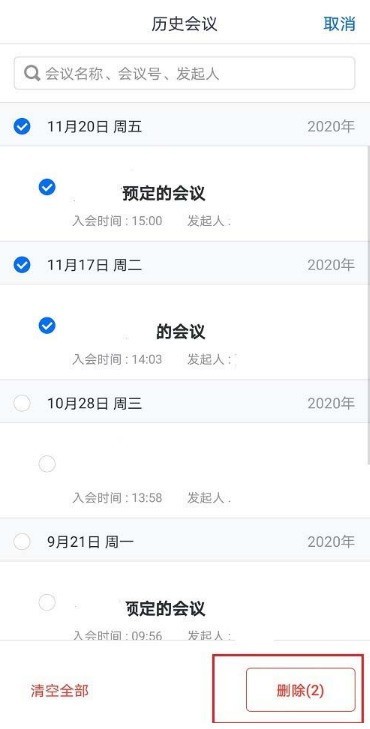
5. 5 番目のステップで、[削除] をクリックすると、会議記録が正常に削除されます。必要に応じて使用してください。
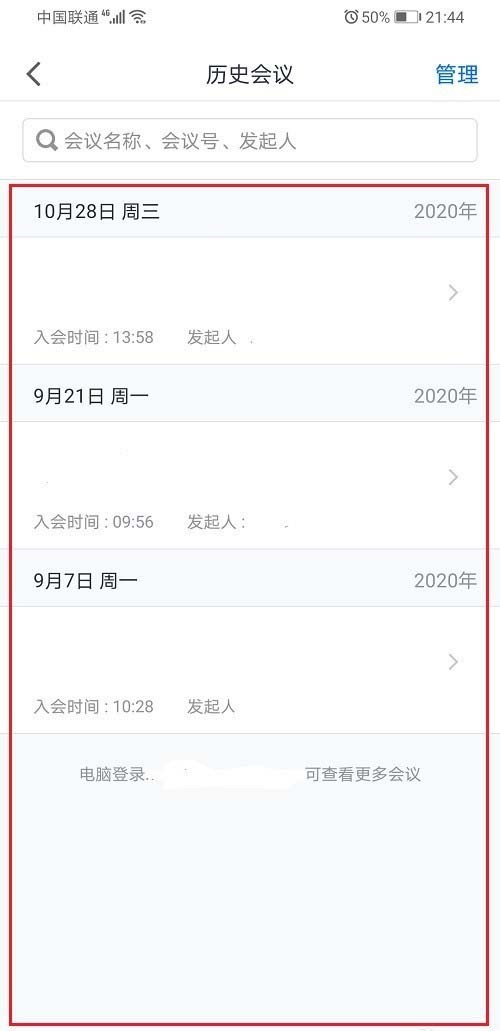
以上がTencent Meeting で会議記録の履歴を削除する場所_Tencent Meeting で会議記録の履歴を削除する方法の詳細内容です。詳細については、PHP 中国語 Web サイトの他の関連記事を参照してください。

